文章目錄
![]() 編輯人員資料
編輯人員資料
![]() 評論及獎項
評論及獎項
為什麼 JPG 照片打不開
「怎麼解決 Windows 10 相片 APP 打不開 JPG 照片的問題?
我在Windows 10圖片資料夾裡存了一些 jpg 或 jpeg 格式照片。今天早上我嘗試用相片 APP 開啟這些照片但卻失敗了,我換了別的相片檢視器也打不開。有人知道為什麼JPG照片打不開以及如何修復這個錯誤?」
以下是圖片打不開可能的原因:
- 1.照片損毀了
- 2.不支援的圖片格式
- 3.需要更新相片檢視器
- 4.手機上照片被加密
檢視照片狀態並找到正確解決方案
有些人可能想知道如何識別打不開的照片狀態並選擇正確的解決方案?請繼續往下閱讀,我們將帶您走完每一道修復步驟,確保您的照片可以打開和被使用。
- 如果照片損毀了,如下圖所示,您需要一款帶有修復功能的 EaseUS Fixo Photo Repair ( 方法1 ) 的幫助。
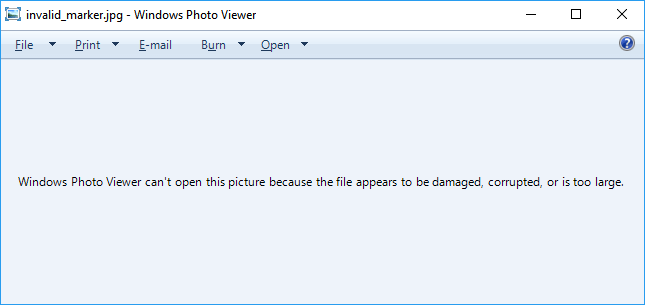
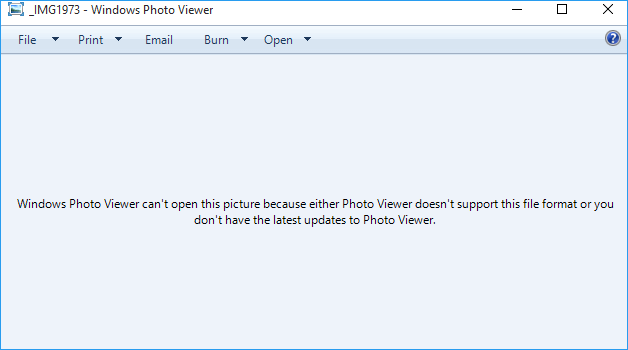
- 技巧
- 如果從手機傳過來的照片無法檢視,通過照片檢視器也打不開,您可以嘗試用方法4解密加密照片。
方法 1. 用照片救援軟體修復損毀照片
你在Google瀏覽器上搜尋照片救援軟體會被一籮筐的資訊搞得眼花撩亂,有些軟體說是100%免費,還有一些聲稱可以修復多種圖片格式。
然而,大多數的照片救援軟體只支援修復存在電腦或外接硬碟上損毀的 JPG、JPEG、GIF 格式照片。
這邊有個好消息! EaseUS 研發團隊為 EaseUS Fixo Photo Repair 產品開發一個超棒的功能—在救援的過程中幫您修復損毀的照片!
- 重要
- 支援修復 Windows 電腦 、筆記型電腦硬碟、SSD、外接應碟、USB、SD卡、記憶卡等儲存裝置上損毀的照片。
- 支援掃描的過程中修復損毀的圖片。
- 目前支援修復 JPEG 和 JPG 格式圖片。之後會擴充功能,確保使用者可以修復除了 JPG 和 JPEG 格式以外的圖片。
步驟與檔案救援相同:
步驟 1. 在電腦上啟動 Fixo。 您可以選擇 “照片修復” 來修復無法開啟、部分丟失等的照片。點選 “增加照片” 可選擇損毀的照片。
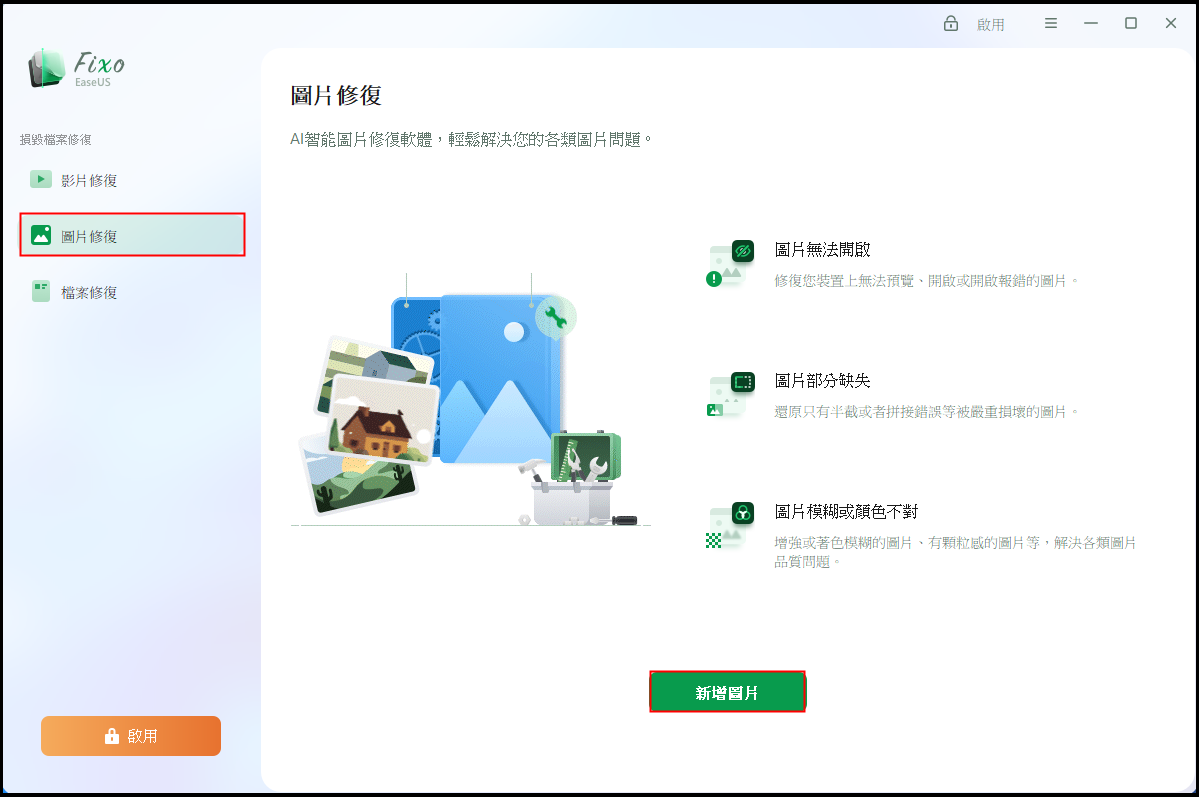
步驟2. 您可以透過點選 “全部修復” 按鈕一次修復多張照片。 如果要修復一張照片,請將指標移至目標照片並選擇“修復”。
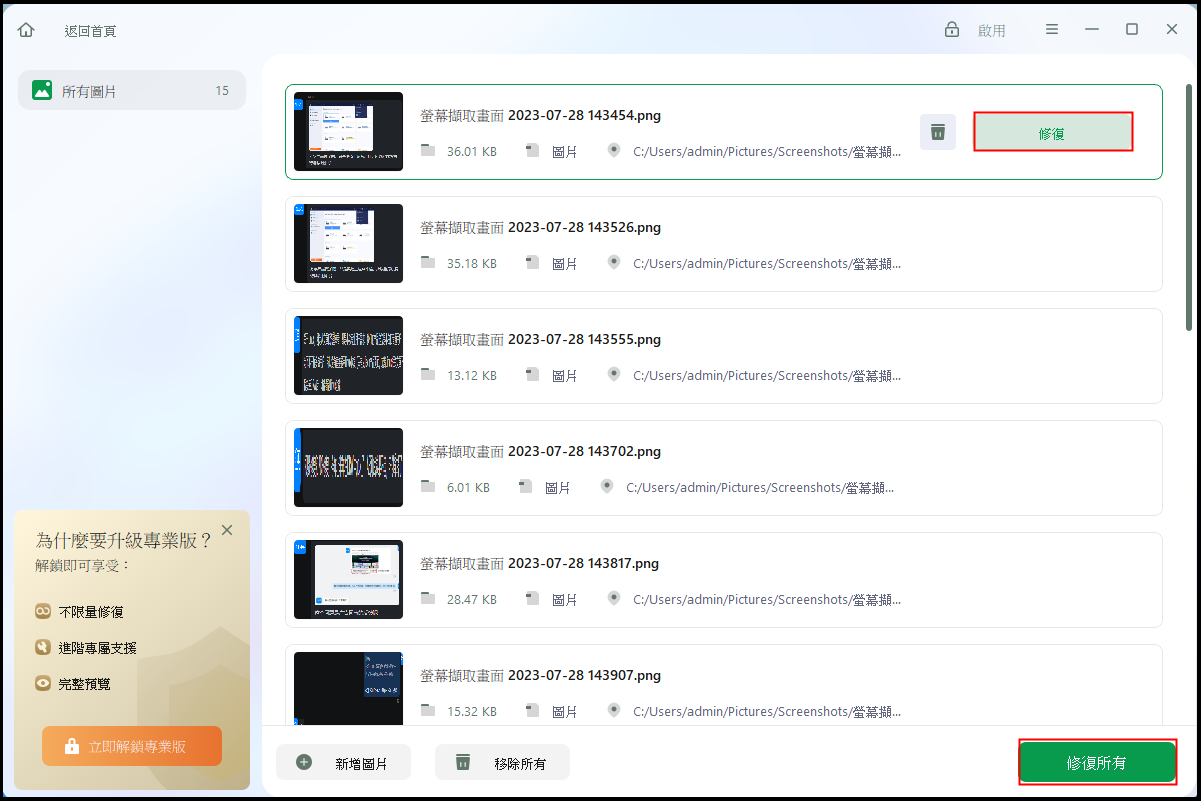
步驟3. 您可以點選眼睛圖示來預覽照片,然後點選“儲存”來儲存所選照片。 選擇“全部儲存” 儲存所有修復的照片。 點選 “檢視已修復” 以找到已修復的資料夾。
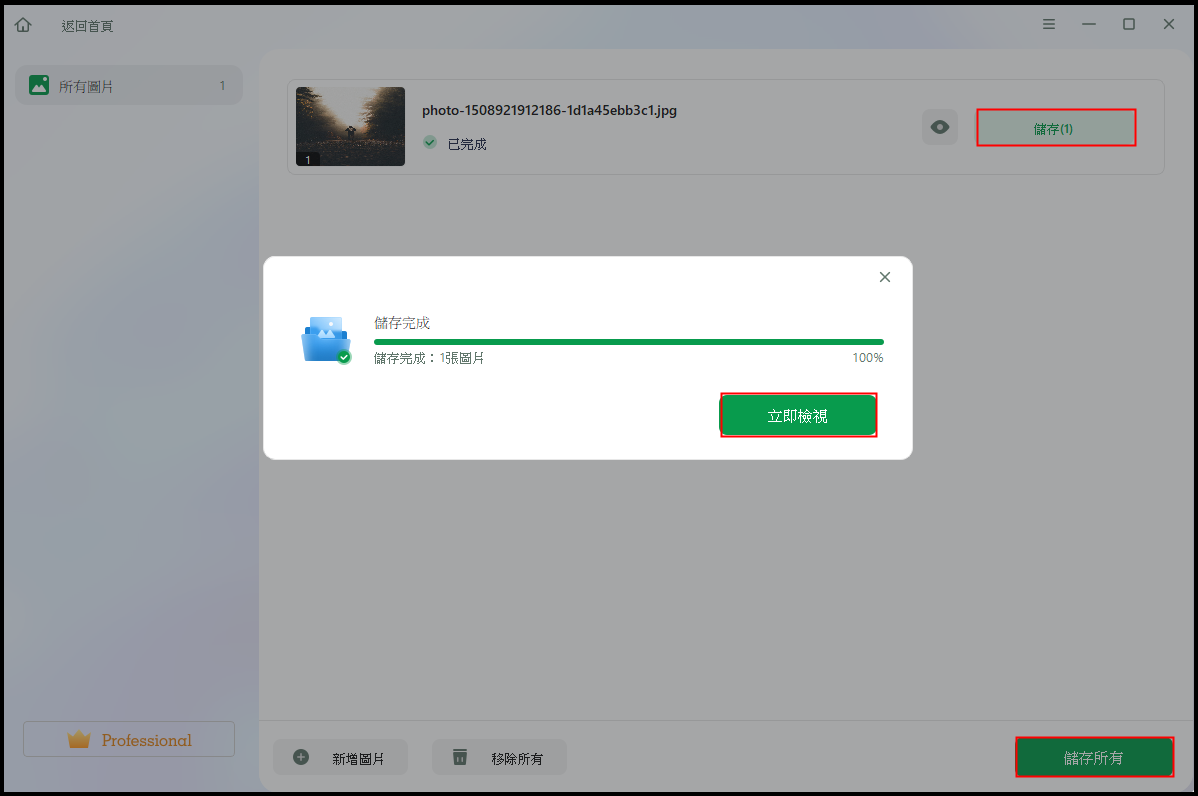
方法 2. 變更照片格式
如果相片檢視器警示不支援該圖片格式,您可以將照片副檔名更改為 JPEG、TIFF 或 PNG 等。
步驟 1. 右鍵點擊打不開的照片或圖片,選擇「重新命名」。
步驟 2. 照片或圖片的副檔名變更為 jpg、jpeg、png或 tiff 等。
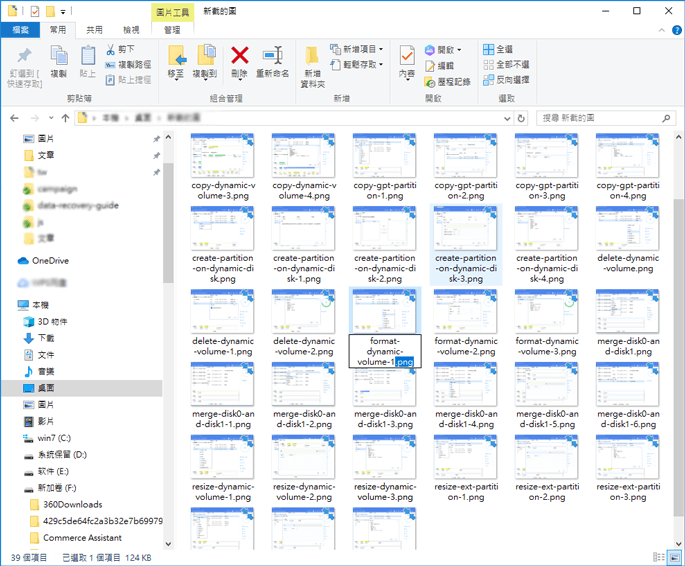
然後您應該能打開、檢視及使用這些照片。
方法 3. 相片檢視工具更新
如果檢查發現是電腦上的相片檢視器版本太老舊,那麼會發生 windows 相片檢視工具無法開啟,不支援此檔案格式等提示,您可以更新為最新版試試。
以下是安裝最新版 Windows 相片檢視器的使用者指南:
步驟 1. 進入設定,點擊「更新與安全性」,進入 Windows Update。
步驟 2. 點擊「檢查更新」,如果視窗更新後出現相片檢視工具的圖示,選中相片檢視工具旁的覈取方塊。
步驟 3. 點擊「安裝更新」。
安裝結束後重啟你的電腦,就可以使用最新版相片檢視器打開照片。
方法 4. 解密加密圖片
如果從手機傳輸到電腦的照片打不開有可能是被加密了。
一般來說,手機上的照片會被加密,不允許使用者在電腦上開啟或使用。要檢視照片,需要先解密:
步驟 1. 右鍵點選照片,選擇「內容」。
步驟 2. 點選「一般」選項,下一步點選「進階」。
步驟 3. 取消勾選「加密內容,保護資料」選項。點選「確定」。
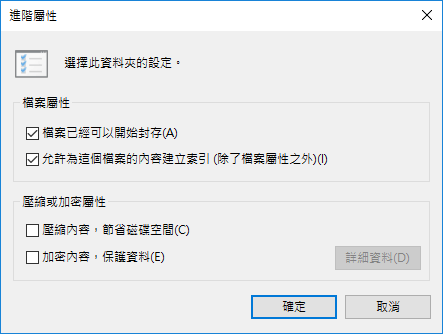
根據自身情況選擇使用以上提供的解決方案,將能助您解決不能預覽照片或在 Windows 開啟的問題。
為了確保重要檔案的安全,我們建議您備份珍貴的照片並儲存到安全的地方。如果不小心照片丟失了,就能立即從備份中還原。
另外,如果實在忘記備份也沒關係。EaseUS Fixo Photo Repair 可以在三個步驟內幫您救回丟失的照片,如方法1所示。
為什麼 JPG 照片打不開的常見問答
以下是我們蒐集了關於 JPG 照片無法開啟的一些常見問答:
1. JPG 格式的照片是什麼?
jpg是一種比較常用的圖片格式,這是一種經過壓縮的、有損圖片格式。其圖片文件的後綴名主要是 jpg 或者是 jpeg。由於這種圖片格式經過了壓縮,體積小,傳播比較方便,但也因為如此,在後期處理的時候可以調整的幅度比較小。
2. 如果 PNG 照片打不開,處理方式也一樣嗎?
部分的操作方法是一樣的,我們建議您參考本篇指南>>5 種方法修復在 Windows 10/11 中無法打開的 PNG 文件

這篇文章有幫到您嗎?
相關文章
-
![author icon]() Agnes 2025年12月31日
Agnes 2025年12月31日
-
![author icon]() Agnes 2025年06月09日
Agnes 2025年06月09日
-
![author icon]() Ken 2025年03月26日
Ken 2025年03月26日
-
![author icon]() Agnes 2025年03月26日
Agnes 2025年03月26日